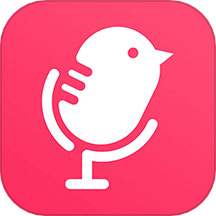无线路由器设置与使用指南
无线路由器怎么用

随着互联网的普及和无线网络技术的发展,无线路由器已成为现代家庭及办公环境中不可或缺的设备。它不仅能够让我们在家中或办公室内的各个角落轻松上网,还能实现多台设备同时连接,享受高速的网络体验。那么,对于初次接触无线路由器的用户来说,如何正确设置和使用它呢?以下是一份详尽的指南,帮助您全面了解无线路由器的使用方法。

一、了解无线路由器的基本组成

无线路由器主要由以下几部分组成:
1. 电源接口:用于连接电源适配器,为路由器供电。
2. WAN口(广域网接口):通常是一个RJ45接口,用于连接宽带猫或光纤猫,实现外部网络的接入。
3. LAN口(局域网接口):也是RJ45接口,数量一般多于一个,用于连接有线设备(如电脑、打印机等)到局域网中。
4. 重置按钮:用于将路由器恢复到出厂设置,通常在路由器背面或底部。
5. 天线:用于无线信号的发射和接收,数量和增益决定了路由器的无线覆盖范围和信号强度。
6. USB接口(部分路由器具备):用于连接USB存储设备或打印机等设备,实现网络共享功能。
二、选择适合的无线路由器
在购买无线路由器时,应考虑以下几个方面以选择适合自己的设备:
1. 带宽需求:根据您家庭或办公室的上网需求,选择具有足够带宽的路由器。如果您经常下载大文件或进行在线游戏等高带宽活动,建议选择性能更强的路由器。
2. 覆盖范围:根据您的房屋面积和布局,选择具有合适覆盖范围的路由器。如果房屋面积较大或存在较多信号干扰(如承重墙、电器等),可能需要选择具有更高增益天线或支持Mesh组网等技术的路由器。
3. 安全性能:选择具有完善安全功能的路由器,如支持WPA3等最新加密协议的设备,以保护您的网络安全。
4. 品牌和口碑:选择知名品牌和口碑良好的路由器,以确保产品质量和售后服务。
三、设置无线路由器
1. 连接路由器
首先,将路由器接通电源,并使用网线将路由器的WAN口与宽带猫或光纤猫的LAN口相连。然后,使用另一根网线将电脑的网卡接口与路由器的任意一个LAN口相连。
2. 登录路由器管理界面
打开电脑浏览器,在地址栏中输入路由器的默认登录地址(通常可以在路由器背面或说明书上找到),然后按下回车键。在弹出的登录窗口中,输入路由器的默认用户名和密码(同样可以在路由器背面或说明书上找到)。登录成功后,您将看到路由器的管理界面。
3. 设置上网参数
在管理界面中,找到“设置向导”或类似的选项,并按照提示进行下一步操作。通常,您需要选择上网方式(如PPPoE、动态IP、静态IP等),并输入相应的宽带账号和密码。如果您不确定上网方式,可以联系您的宽带提供商获取相关信息。
4. 设置无线网络
在无线设置部分,您需要设置无线网络的名称(SSID)和密码。建议选择易于识别但不易被猜测的SSID名称,并设置强密码(建议包含大小写字母、数字和特殊字符)以保护您的无线网络安全。此外,您还可以根据需要选择无线频段(如2.4GHz或5GHz)和信道等参数。
5. 保存设置并重启路由器
完成以上设置后,别忘了点击“保存”或“应用”按钮以保存您的设置。然后,等待路由器重启完成。在重启过程中,请确保不要断开路由器的电源或网线连接。
四、连接和使用无线网络
1. 连接到无线网络
在您的电脑、手机、平板等设备上,打开无线网络设置(通常可以在任务栏或设置菜单中找到),搜索并选择您刚才设置的无线网络名称(SSID)。然后,输入您设置的密码并连接到该网络。
2. 测试网络连接
连接成功后,您可以打开浏览器或其他应用程序测试网络连接是否正常。例如,您可以尝试访问一些常用的网站或下载一些文件来验证网络速度和稳定性。
3. 管理设备连接
在路由器的管理界面中,您可以查看当前连接到无线网络的设备列表,并对它们进行管理。例如,您可以限制某些设备的上网速度、禁止某些设备访问特定网站或时间段内断开特定设备的连接等。
五、解决常见问题
1. 无法连接到无线网络
如果您无法连接到无线网络,请检查以下几点:
确保您输入的SSID名称和密码正确无误。
确保您的设备在无线网络的覆盖范围内。
尝试重启路由器和您的设备。
检查是否有其他设备占用了相同的无线频段或信道,并尝试更改路由器的无线频段或信道。
2. 网络速度慢或不稳定
如果您发现网络速度慢或不稳定,请尝试以下方法:
将路由器放置在通风良好、远离干扰源(如微波炉、蓝牙设备等)的位置。
更新路由器的固件和软件以确保其正常运行。
检查是否有其他设备在进行高带宽活动(如在线视频、下载等),并尝试限制它们的带宽使用。
尝试更改路由器的DNS服务器设置以提高网络解析速度。
3. 无法访问互联网
如果您无法访问互联网,请检查以下几点:
确保路由器的WAN口已正确连接到宽带猫或光纤猫,并且宽带连接正常。
检查路由器的上网参数设置是否正确(如PPPoE账号和密码等)。
尝试重启路由器和宽带猫。
联系您的宽带提供商以获取进一步的帮助和支持。
通过以上步骤,您应该能够成功设置并使用无线路由器。当然,不同的路由器品牌和型号可能具有不同的设置方法和功能特性,因此在实际操作中可能会遇到一些差异。如果遇到问题,建议查阅路由器的说明书或联系路由器的客服支持以获取更具体的帮助和指导。希望这篇文章能够帮助您更好地了解和使用无线路由器!
- 上一篇: 如何恢复微信原始白色背景
- 下一篇: 轻松解决!Unlocker安装与使用详细教程
新锐游戏抢先玩
游戏攻略帮助你
更多+-
05/03
-
05/03
-
05/03
-
05/03
-
05/03